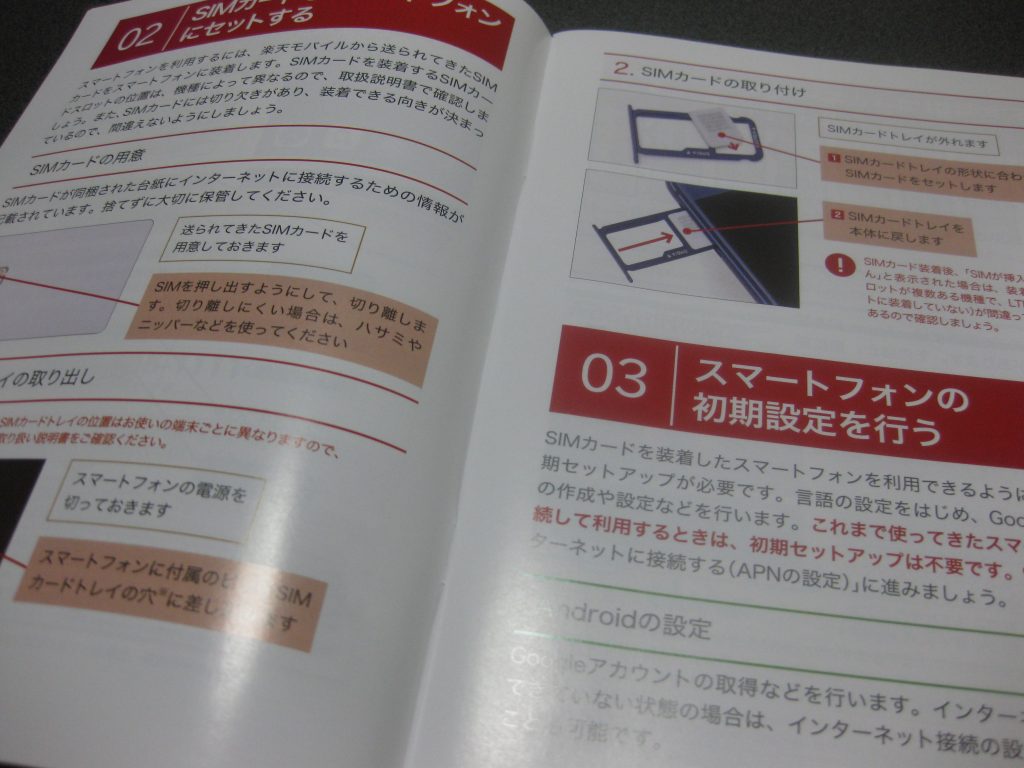楽天モバイルへMNP転出!
価格.com経由の楽天モバイル公式サイトでスマホを購入しました。
正確に言うと「格安スマホ+通話SIMセット」ですね。
過去何回かMNPを繰り返してきましたが全て実店舗での手続きでした。
ネットでスマホを買うのもMNPも初めてだったのでちょっぴり不安だったのですが…
結論から言うとものすごく簡単でした。
MNP、つまり電話番号をA社からB社に移すのって難しそうな感じですが意外とあっさり出来ちゃうんですねー。
格安スマホのネット経由MNPを考えている人の参考になればと思います。
格安スマホと通話SIMが届いた!
申込みから一週間ほどで楽天モバイルから格安スマホと通話SIMが届きました。
私の場合は訳あって配達指定日を一週間後に設定しましたが、最短だと3~4日ほどで到着すると思います。
内容物です。
スマホ本体、ユーザーズガイド…必要最小限な感じです。
分厚い取扱説明書とかパンフレットとかはありません。
エコの時流にしっかりと乗っています。
操作方法なんてネットで見られるしね!
HUWAEI社のnova liteです。
実勢価格15,000円の格安スマホですが、これで必要十分!
メモリ3GB、ストレージ16GB、Android7.0に対応していますからね。
もちろん最新のXperiaなんかに比べると性能が劣りますが、普段使いには十分でございます。
心配な方は購入前にショップで実機を触ることをオススメします。(私はそうしました。)
楽天モバイルへのMNP!開通作業の手順
それでは開通作業に移ります。
この作業を進めることでY!mobileの利用を停止し、楽天モバイルの利用を開始することになります。
これを言ったら(この記事が)おしまいなんですが、開通作業はものすっごく簡単です。
こちらの「楽天モバイルユーザーズガイド」を見ながら進めればあっという間に終わります。
でもせっかくなので最後までお付き合いください(^_^;)
1 データ移行の準備をする
開通作業の前準備です。
電話帳、写真、SNSやアプリのアカウントなどなど。
古いスマホから新しいスマホへのデータ移行の準備をしましょう。
※データ移行の方法は別記事で紹介します。(執筆中です)
2 SIMカードを準備する
SIMカードが無いと通話も通信も出来ません。
SIMカードをスマホに挿入するため、プラスチックカードから切り離しましょう。
グイッと押し込むだけで簡単に取れます。
3 SIMカードをスマホに挿入する
SIMカードの準備はOKですか?
それではスマホに挿入しましょう。
SIMカードスロットを開けるためには、専用のピンが必要です。
小さな穴があるのでグイッと押し込めばスロットが出てきます。
※ピンはクリップなどでも代用可
スロットにSIMカードをセットして、再び挿入すればOK!
4 楽天モバイル開通受付センターに電話する
最後の手続きです。
MNP対象電話番号(つまり古いスマホ)から楽天モバイル開通受付センターに電話をします。
音声ガイダンスの指示に従えばMNP完了。
しばらくすると古いスマホ(Y!mobile)の電波マークが消えて新しいスマホ(楽天モバイル)の電波マークが表示されます。
タイムラグ(電話が使えなくなる時間)が15分ほどとのことでしたが、私の場合は5分で切り替わりました。
これでMNP完了です。
拍子抜けするほど簡単です。
楽天モバイル開通受付センターに電話してMNPする方法だとタイムラグがほとんどありません。
注意点は9時から20時59分の間に開通受付を完了させることです。
この時間以外に開通作業を行った場合は翌日9時移行の切り替えになる上、所用時間も60分ほど掛かってしまうという最悪な状態になってしまいます。
20時59分ギリギリだと危ないので余裕をもって作業しましょう。
まとめ
ぶっちゃけ、記事にするまでもないほど簡単な作業でございます。
しかし初めての方は不安だと思うのでユーザーズガイドをしっかり読んで作業しましょう。
そうすれば間違えようがないほどあっさりと作業が終わると思います。
やや敷居が高く感じる「自分でするMNP」ですが、費用を抑えられることもありますのでオススメです。